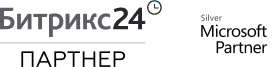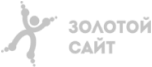Интеграция Битрикс24 с 1С
.jpg)
- Содержание
- Настройка синхронизации 1С и Битрикс24
- Выгрузка клиентов
- Интеграция с 1С всех счетов компании
- Как настроить выгрузку товаров
- Как настроить обмен данных по сделкам
- Режимы синхронизации Битрикс 24 с 1С
Интеграция Битрикс24 и 1С поможет сэкономить время на внутренних процессах компании и улучшить качество ее сервиса. Синхронизация этих систем сделает бизнес-процессы предприятия более прозрачными и позволит уменьшить объем работы для менеджеров.
Кроме того, интеграция учетной системы с Битрикс24 позволит автоматизировать продажи – все данные о заказах, товарах и счетах будут обновляться одновременно в двух системах. Это повысит скорость оформления заявок, а значит, сделает сервис лучше.
Интеграция Битрикс 24 и 1С обеспечит полный контроль за всеми процессами внутри компании: следить за ними можно с любой удобной для вас платформы, будь то планшет или компьютер.
Наконец, синхронизация поможет и сотрудникам – им не придется тратить время на выгрузку огромных массивов информации из разных программ учета.
Интегрировав эти системы, вы повысите качество своих услуг и увеличите их число, а значит укрепите конкурентоспособность своего предприятия.
Вас могут заинтересовать услуги:
Настройка синхронизации 1С и Битрикс24
Интеграция программ происходит через модуль 1С:Бэкофис. Это функционал, связывающий эти две программы – при работе с документами в CRM данные будут обновляться автоматически и в 1С, и в Б24. Благодаря этому не нужно вносить изменения в каждой программе по отдельности, а это значительно сэкономит и время, затрачиваемое на операции, и трудозатраты.
Бэкофис доступен только на тарифе “Компания” и поддерживает УНФ, Бухгалтерию предприятия и управление торговлей.
Программа позволяет не только работать с документами, но и заводить информацию об услугах компании, товарах, комиссиях, назначать контрагентов, участвующих в различных операциях. Многие данные в накладных указываются автоматически, например, НДС, стоимость услуги или товара, номер счета. При распечатке документы формируются в виде, готовом для финансовой отчетности. Документы из Бэкофиса можно также отправлять клиентам по электронной почте.
Другие преимущества 1С:Бэкофиса:
- Не нужно перезапускать компьютер для запуска 1С или Б24;
- Работа с документами в режиме реального времени и в любом браузере;
- Индивидуальная настройка модуля.
Бэкофис можно скачать на официальном сайте 1С. Устанавливается он через саму программу – для этого нужно в меню “Файл” выбрать пункт “Открыть” и указать в нем путь к файлу установки.
По завершению распаковки перезагрузите программу – если все прошло без ошибок, то в левом нижнем углу интерфейса появится кнопка “Синхронизация с Битрикс24”, которая и нужна нам для работы.
Для корректной работы модуля нужно его правильно настроить и указать соответствия данных. Для этого кликните на появившуюся в вашей конфигурации 1С кнопку и перейдите в меню “Настройки синхронизации”. Создайте новое подключение, указав ключ-лицензию. Если он введен верно, программа определит адрес вашего портала и создаст подключение.
Затем нужно лишь составить таблицу соответствий и выбрать порядок обмена данными. Синхронизация работает с:
- Клиентами – здесь указана информация о всех физических и юридических лицах, сотрудничающих с вашей компанией;
- Товарами – каталоги, товары и их характеристики;
- Счетами – реквизиты банков, платежная информация контрагентов;
- Сделками – история и статистика проведенных сделок, текущие и запланированные продажи.
Синхронизация Битрикс 24 и 1С позволяет выгружать информацию отдельно по каждой категории и проводить двусторонний объем документов между системами. Так исключается риск потери данных при ручной выгрузке.
Выгрузка клиентов
Одна из первостепенных задач после интеграции – выгрузка данных о клиентах. Синхронизация контактов позволит не потерять контрагентов и избежать риска повторного обращения к клиентам.
Чтобы интегрировать Б24 в этой категории, вам нужно:
- В “Настройках синхронизации контрагентов” поставить галочку напротив опции “Загружать клиентов”.
- Загрузка возможна как отдельными группами, так и полностью. Также можно синхронизировать все параметры пользовательских полей.
- Для завершения интеграции нужно нажать кнопку “Выгружать контрагентов”.
По умолчанию физические лица выгружаются в качестве контактов, юридические – как компании. Значения можно поменять в настройках. Если контакт уже есть в обеих системах, модуль обмена сравнит их и обновит до наиболее свежей записи. Если же информации нет, будет создана новая запись.
Как правило, синхронизация проходит в одностороннем порядке, однако при необходимости можно провести двусторонний обмен данными.
Интеграция с 1С всех счетов компании
Контроль данных об оплате счетов и отгрузке товаров возможен с помощью синхронизации этих сведений между программами. Для этого:
- Перейдите в меню “Настройки синхронизации счетов”;
- Укажите соответствие между программами в меню “Настроить сопоставление статусов”;
- Кликните на “Загрузить из Б24” и сопоставьте аналоги для каждого добавленного статуса;
- Наконец, отметьте ячейку “Выгружать счета”.
Сортировать данные можно как по мере их добавления, так и на основе значений в CRM. Все счета можно как сразу же сохранить, так и провести по ним оплату, либо работать только с оплаченными документами.
Кроме того, в модуле доступна и обратная интеграция. Для этого нужно выбрать меню “Выгрузить счета” и затем отфильтровать данные по нужным вам значениям.
Как настроить выгрузку товаров
Чтобы синхронизировать товарные группы, их свойства, единицы измерения и исчисления, следуйте следующей инструкции:
- В соответствующем меню пометьте галочкой опцию “Выгружать информацию о товарах”;
Если ранее вы настроили функцию обмена счетами, то выгрузка товаров будет включена автоматически.
- Отметьте товары для выгрузки и нажмите кнопку “Настроить отбор”. Здесь можно фильтровать позиции по номенклатуре, остатку и цене, выгружаемым свойствам.
Для завершения интеграции кликните на “Загружать информацию о товарах” и “Принять и закрыть”.
Важный момент: изображения и цены товаров из Б24 не загружаются.
Как настроить обмен данных по сделкам
Для интеграции сделок компании откройте соответствующее меню и нажмите кнопку “Настроить”. Откроется новое окно, в котором нужно:
- В меню “Настроить сопоставление статусов” указать соответствие сделок из Б24 и заказов в 1С;
- С помощью команды “Загрузить из Битрикс24” выбрать аналоги статус-значений в обеих системах;
- Указать дату и способ нумерации сделок в базе данных.
Далее, чтобы загрузить данные из CRM, кликните на “Загружать сделки”. Обратный обмен доступен по команде “Выгрузить”.
Обратите внимание, что в разных конфигурациях 1С могут быть разные параметры настройки – так, в “Управлении торговлей” выгружать в Б24 можно только сделки, а в УНФ – только сделки и счета.
Режимы синхронизации Битрикс 24 с 1С
Перед началом работы с интеграцией CRM стоит настроить режимы синхронизации 1С и Битрикс24. Всего режимов три и переключаться между ними можно в интерфейсе настроек. Как правило, основной стороной обмена по умолчанию назначается Битрикс24.
Ручной режим подойдет малому бизнесу, работающему с небольшими объемами данных – синхронизация будет запускаться самим пользователем.
Синхронизация по расписанию назначается пользователем на удобное для него время. Многие выбирают период меньшей нагрузки на серверы компании, например, с 3 до 5 утра. Такой режим подойдет малому и среднему бизнесу.
Наконец, синхронизация данных в реальном времени подойдет крупным фирмам с большим товарооборотом – данные обновляются мгновенно.
Волноваться о возможном дублировании данных не стоит: перед синхронизацией данные проходят трехфакторную идентификацию, что позволяет избежать повторения уже имеющихся файлов в обеих системах.
Наконец, полностью ручная синхронизация нужна только для первой интеграции систем – и только при том условии, что данные отсутствуют в одной из программ. В остальных случаях проводится пакетный обмен, а также синхронизация в режиме реального времени или по расписанию.

.png )
.png )
.png )